老毛桃u盘装gho具体的操作步骤都有哪些?
发布时间:2018-01-26 18:25:17 浏览数: 小编:jiwei
老毛桃是一款U盘启动盘制作工具的名称,我们可以用这个工具将U盘制作成系统安装盘,当我们想重装系统,或者系统出问题的时候就可以使用U盘来对系统进行重装,十分的方便,那么老毛桃u盘装gho具体的操作步骤都有哪些?下面就为大家带来详细的讲解。
相关推荐:怎么用老毛桃u盘winpe装win7系统教程
一、安装准备
1、操作系统:系统族GHOST WIN7 X64旗舰版系统下载
2、4G左右U盘:老毛桃制作启动u盘教程
3、启动设置:U盘装系统BIOS设置教程
4、备份桌面及C盘重要文件,如果要重新分区则需备份全盘文件
二、老毛桃u盘装系统gho步骤
1、制作老毛桃u盘后,将iso系统镜像直接复制到老毛桃u盘的GHO目录下;
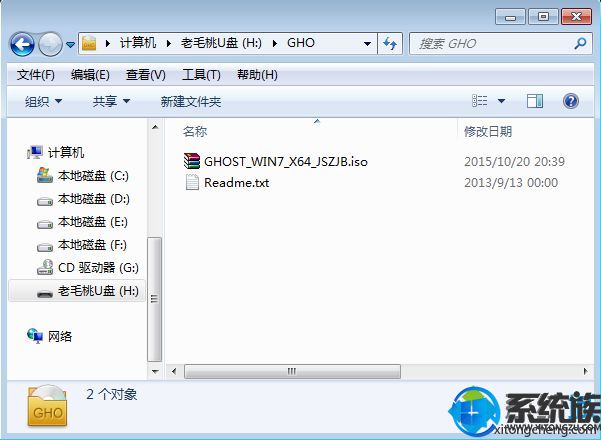
2、在电脑上插入老毛桃u盘启动盘,重启不停按F12、F11、Esc等快捷键,选择从U盘启动;

3、进入老毛桃u盘主菜单,选择【01】或【02】回车,运行pe系统;

4、进入PE系统之后,在桌面上双击打开【老毛桃PE一键装机】工具,选择iso路径,点击下拉框选择.gho文件;

5、接着选择系统安装位置,一般是C盘,或根据卷标和磁盘大小选择,点击确定;
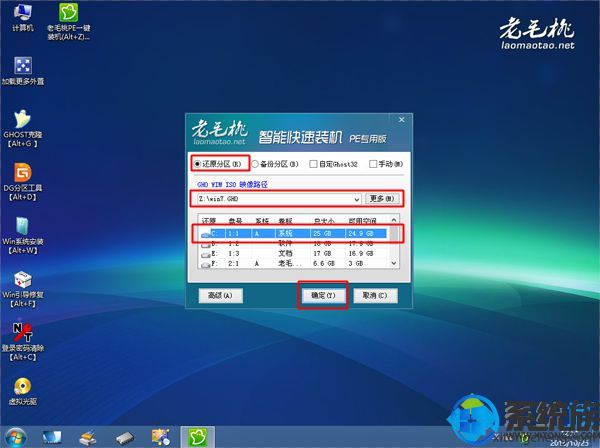
6、弹出是否马上进行还原的提示框,可以勾选完成后重启,引导修复,然后点击是;

7、接着会显示以下这个界面,执行系统解压操作;
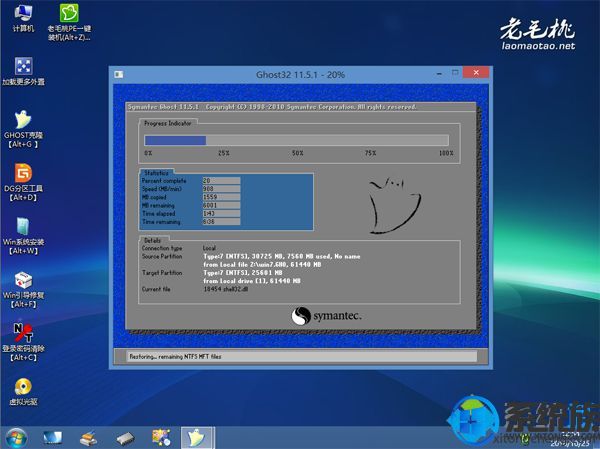
8、操作完成后,电脑自动重启,此时拔出U盘,执行安装系统过程;
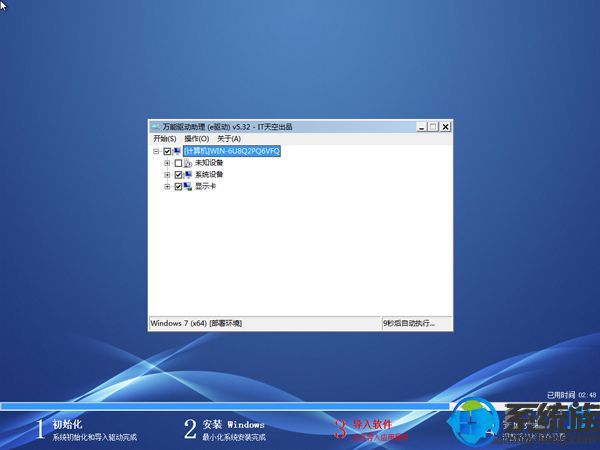
9、安装过程需多次重启,全称自动不需要操作,直到启动后进入系统桌面即可。

以上就是老毛桃u盘装gho具体的操作步骤了,有需要的朋友可以参考此教程!



















